Ciao a tutti carissimi fans, questo articolo dovrebbe interessare tutti coloro che navigano in Internet dal proprio PC utilizzando una connessione Wi-Fi dati a consumo.
QUANDO E’ PRESENTE UNA CONNESSIONE Wi-Fi A CONSUMO?
Tipicamente una connessione Wi-Fi a consumo è presente mediante :
- Condivisione dallo smartphone (tethering)
- Modem Wi-Fi portatili 4G \ 3G
- SIM dati presente all’interno del PC
E’ sempre opportuno monitorare il traffico effettuato dalla propria connessione Internet poiché in caso di sforamento della soglia del nostro abbonamento, potrebbero esserci tariffe molto salate $$$ e ovviamente la cosa non sarebbe gradita.
Con Windows 10 è possibile, in maniera molto semplice, monitorare e gestire la quantità di dati utilizzati in modo da rimanere sotto un certo limite prestabilito, ad esempio se il tuo provider ogni 5 del mese ti fornisce 30 GB di traffico, è possibile impostare un contatore che ogni 5 del mese si resetta in automatico e riparte il conteggio del traffico dati effettuato, con la possibilità di impostare delle soglie.
COME APRIRE “GESTIONE DATI”
Per aprire “Gestione dati” puoi:
- Premere su Start –> scrivere “Impostazioni” –> “Rete e Internet” –> “Consumo dati“
oppure
- Premere contemporaneamente il tasto WINDOWS + i –> “Rete e Internet” –> “Consumo dati”

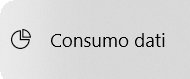
Si aprirà una pagina che ti consentirà di monitorare il traffico dati sul tuo PC, in particolare vedrete quanto traffico avete fatto negli ultimi 30 giorni (nell’esempio sotto ben 42Gb :-O ! )
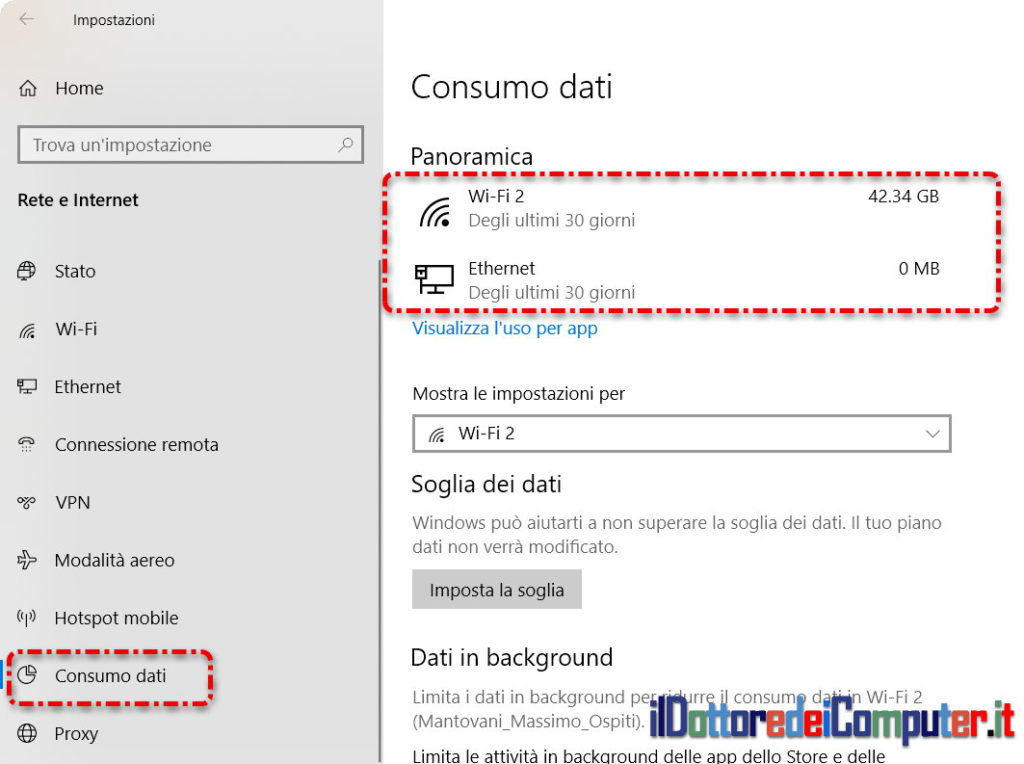
Nella stessa schermata è presente una voce con scritto “Limita le attività in background delle app dello Store e delle funzionalità di Windows”. Il mio consiglio è di selezionare “Sempre” solo ed esclusivamente se in quel momento siete connessi ad Internet con una connessione a consumo (vedi inizio articolo), in questo modo limiterete il traffico dati effettuato in quanto le funzionalità e le app di Windows eseguono attività in background che implicano l’invio e la ricezione di dati e allo stesso modo non appena vi collegherete ad un’altra rete si procederà con lo scaricamento e l’aggiornamento delle app nello Store e delle funzionalità.
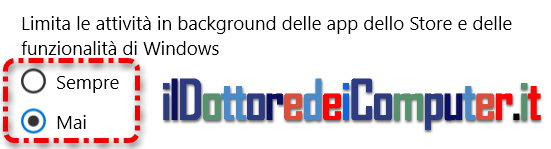
COME IMPOSTARE LA SOGLIA DATI
Ecco come impostare la soglia dei dati per avere una notifica ogni qualvolta il traffico da voi impostato venga superato:
- Selezionate nel menu a tendina di “Mostra le impostazioni per” la vostra connessione Wi-Fi a consumo.
- “Imposta la soglia”.
- Selezionate “Ogni mese” per resettare il contatore un certo giorno del mese e indicando, dove è scritto “Soglia dei dati” la quantità di traffico che intendete utilizzare.
- “Salva“.

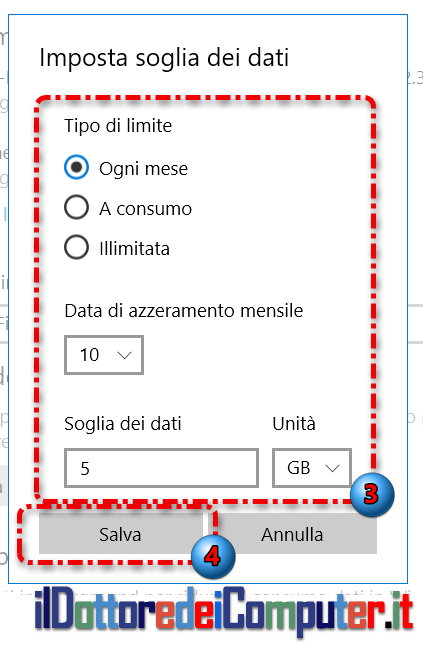
COME VISUALIZZARE I CONSUMI DI CIASCUN SOFTWARE
Cliccando invece su “Visualizza l’uso per app” avrai modo di vedere nel dettaglio il traffico dati effettuato dai vari software presenti nel vostro PC.
COME VISUALIZZARE IL RIQUADRO ANIMATO CON I CONSUMI
Cliccando con il tasto destro sopra “Consumo dati” e selezionando “Aggiungi a Start” è anche possibile trasformare tutte queste informazioni in un riquadro animato in modo da avere sempre sotto controllo il traffico effettuato.
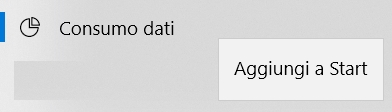
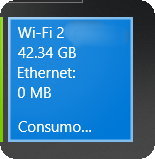
Rimanendo in tema di articoli che possono interessarti, scopri subito se la tua mail è stata violata e scopri quale versione di Windows utilizzi.
Ciao dal Doc!






